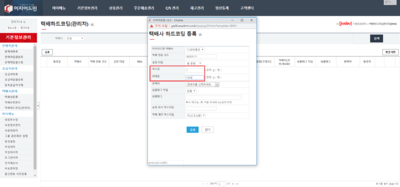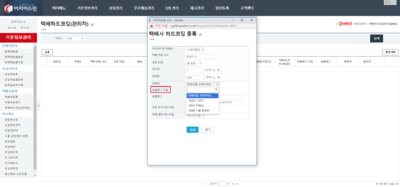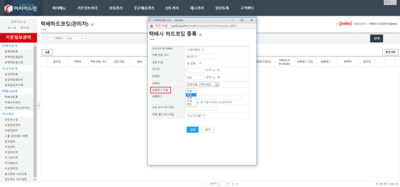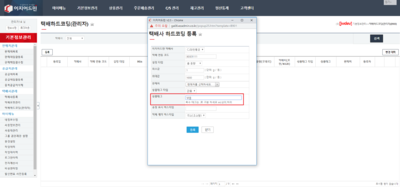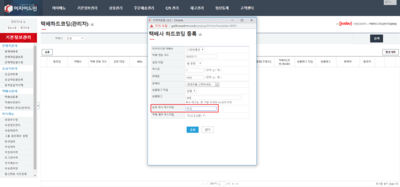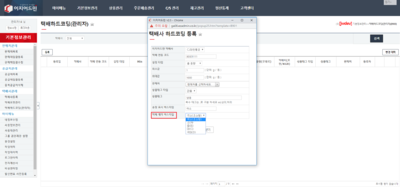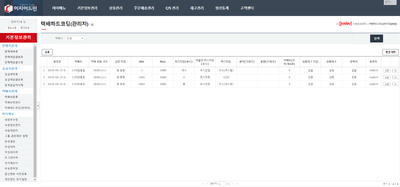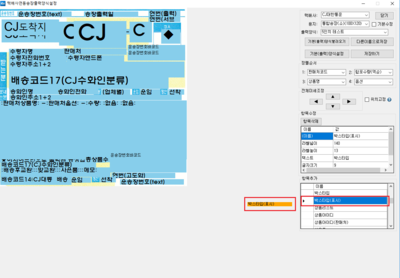"택배하드코딩(관리자)"의 두 판 사이의 차이
둘러보기로 이동
검색으로 이동
| 15번째 줄: | 15번째 줄: | ||
<br/><br/><br/><br/> | <br/><br/><br/><br/> | ||
| − | ==<big>'''step 1. 등록하기'''</big>== | + | |
| + | ==<big>'''step 1.중량값 설정 '''</big>== | ||
| + | {|width="1200px" | ||
| + | |- | ||
| + | | valign=top| | ||
| + | |||
| + | [[파일:택하중량1.png|400픽셀|오른쪽|섬네일|(확대하려면 클릭)]] | ||
| + | 1. 상품에 중량값을 설정합니다. | ||
| + | [상품정보변경|상품수정하는방법] | ||
| + | |||
| + | |} | ||
| + | <br/><br/><br/><br/> | ||
| + | ---- | ||
| + | |||
| + | ==<big>'''step 2. 등록하기'''</big>== | ||
{|width="1200px" | {|width="1200px" | ||
| 161번째 줄: | 175번째 줄: | ||
---- | ---- | ||
| − | + | ||
==<big>'''관련 FAQ'''</big>== | ==<big>'''관련 FAQ'''</big>== | ||
2019년 4월 15일 (월) 00:46 판
개요
|
이 문서에서는 이지어드민 택배하드코딩 세팅방법에 대해서 설명하고 있습니다.
|
step 1.중량값 설정
|
1. 상품에 중량값을 설정합니다. [상품정보변경|상품수정하는방법] |
step 2. 등록하기
|
1. 기본정보관리 -> 택배하드코딩(관리자)로 이동합니다. |
|
2. 등록 버튼을 클릭합니다. |
|
3. 하드코딩 설정할 수 있는 창이 열리며 |
|
4. |
|
5. |
|
6. |
|
7. |
|
8. |
|
9. |
|
10. |
|
11. |
|
12. |
|
13. |
|
14. |